juggly.cnより、Google Playギフトカードの発売国に日本が追加されていて、すでにファミリーマートの一部店舗で販売中とのことだったので近くのファミリーマートに行ってみました。
2013/12/9追記
Google Playギフトカードの日本発売が正式発表されました。詳しくはGoogle Japan、Google Playギフトカードの発売を正式発表。本日よりコンビニやイオン、ドン・キホーテ、イトーヨーカ堂などで取り扱い開始。を参照してください。
Google Playギフトカードを使うことで、Google Play内の有料アプリや映画、音楽
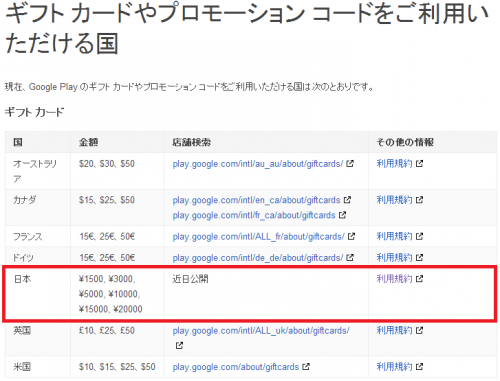
田舎の方のファミリーマートなのですが、置いてありました。今ならどこでも置いてあるかもしれません。
なお、私が購入した店舗では1500円、3000円、5000円、10,000円の4種類がありました。
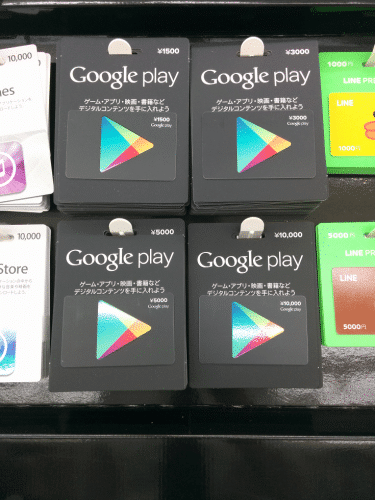
店員さんに尋ねたところ、Google Playギフトカードは数日前には入荷していて今日ちょうど店頭に出したところだったとのこと。
店頭に無くても、店員さんにお願いすれば出してくれるかもしれませんね。
今回は1500円を購入しました。

Google Playのロゴが印象的なカードです。

裏面には、ギフトカードの使い方などが書かれています。

カード右上の「削るとコードをご覧いただけます」の部分をコインなどで削るとコードが現れます。
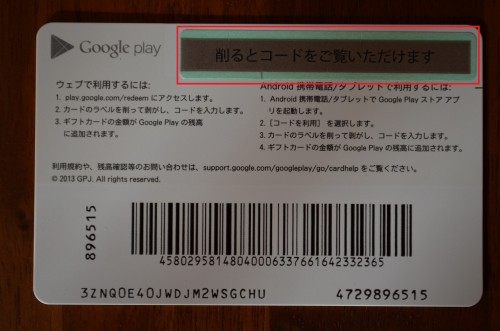
ここからは、Google Playで1500円を追加していきます。
左上の「Playストア」をタップします。
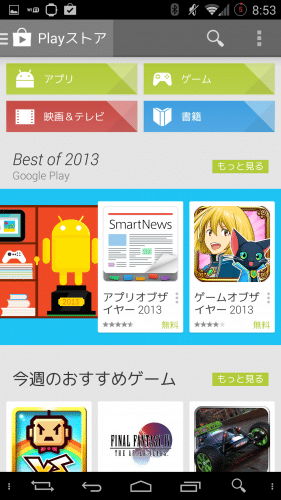
「コードを利用」をタップします。
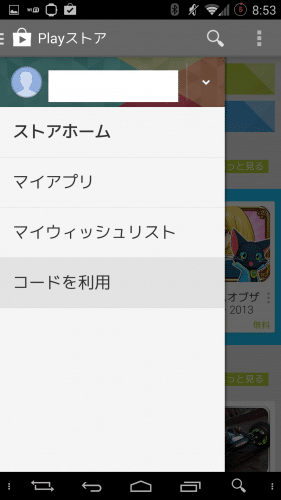
コード入力画面が表示されるので、先ほど削って出てきたコードを入力していきます。
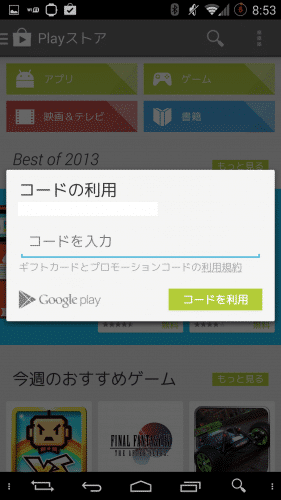
スペースなどは一切入れずに続けてコードを入力します。入力が終わったら「コードを利用」をタップします。
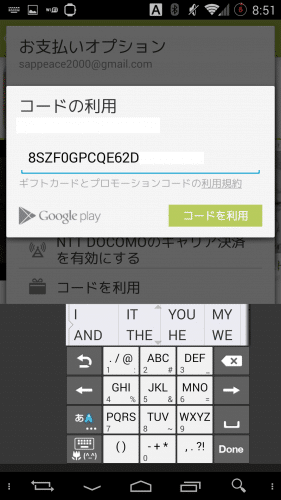
「Google Playの残高に\1,500円を追加しました」と表示されれば完了です。
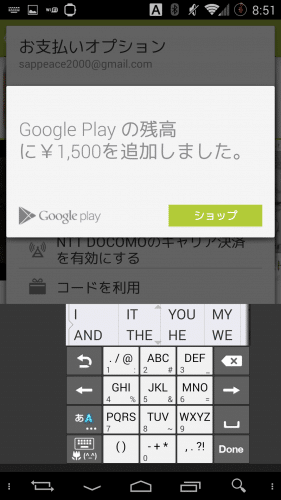
Google Play残高にもしっかり反映されています。
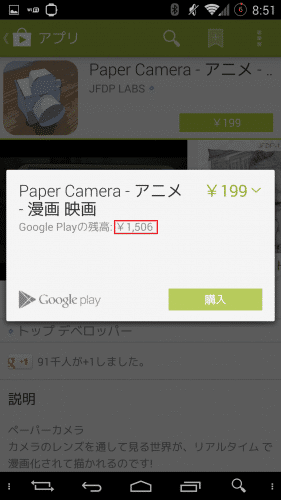
支払完了すると・・・
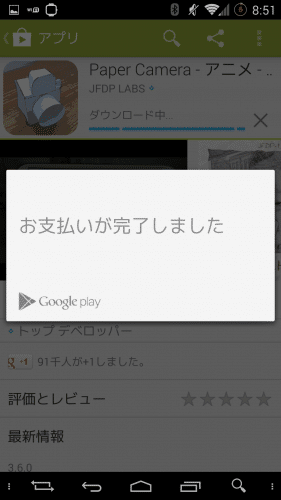
Google Playの残高も即座に反映されます。
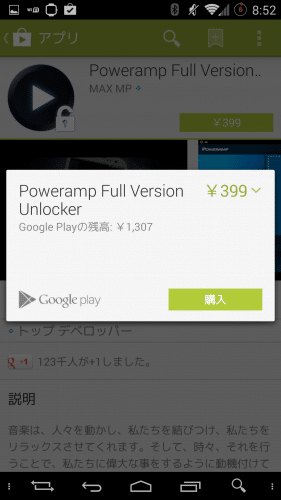
Google Playギフトカードはクレジットカードを使う人にとっては特にメリットはありませんが、学生などクレジットカードを使えない人にとってはかなり便利なサービスではないでしょうか。
Google Playギフトカードの使い方は以上です。